Fala pessoal tudo bem com vcs!
Este artigo descreve como fazer backup do Compartilhamento de arquivo do Azure pelo portal do Azure.
O backup de compartilhamento de arquivos do Azure é uma solução de backup nativa baseada em nuvem que protege seus dados na nuvem e elimina sobrecargas de manutenção adicionais envolvidas em soluções de backup locais. O serviço de backup do Azure integra-se perfeitamente ao Azure File Sync e permite centralizar seus dados de compartilhamento de arquivos, bem como seus backups. Essa solução simples, confiável e segura permite que você configure a proteção para seus compartilhamentos de arquivos empresariais em algumas etapas simples com uma garantia de que você pode recuperar seus dados em caso de exclusão acidental.
Saiba mais sobre a solução de backup baseada em instantâneo do compartilhamento de arquivos do Azure.
Pré-requisitos
- Verifique se o compartilhamento de arquivos está presente em um dos tipos de conta de armazenamento com suporte.
- Identifique ou crie um cofre dos Serviços de Recuperação na mesma região e assinatura da conta de armazenamento que hospeda o compartilhamento de arquivos.
- Caso você tenha acesso restrito à sua conta de armazenamento, verifique as configurações de firewall da conta para garantir que seja concedida a exceção “Permitir que os serviços do Azure na lista de serviços confiáveis acessem esta conta de armazenamento”. Confira este link para obter as etapas para conceder uma exceção.
Principais benefícios do backup de compartilhamento de arquivos do Azure
- Infraestrutura zero: nenhuma implantação é necessária para configurar a proteção para seus compartilhamentos de arquivos.
- Retenção personalizada: é possível configurar backups com retenção diária/semanal/mensal/anual de acordo com suas necessidades.
- Recursos de gerenciamento internos: é possível agendar backups e especificar o período de retenção desejado sem a sobrecarga adicional de remoção de dados.
- Restauração instantânea: o backup de compartilhamento de arquivos do Azure usa instantâneos de compartilhamento de arquivos, para que você possa selecionar apenas os arquivos que deseja restaurar instantaneamente.
- Alertas e relatórios: é possível configurar alertas para falhas de backup e restauração e usar a solução de relatórios fornecida pelo backup do Azure para obter informações sobre backups em seus compartilhamentos de arquivos.
- Proteção contra exclusão acidental de compartilhamentos de arquivos: o backup do Azure habilita o recurso de exclusão reversível em um nível de conta de armazenamento com um período de retenção de 14 dias. Mesmo que um ator mal-intencionado exclua o compartilhamento de arquivos, o conteúdo e os pontos de recuperação (instantâneos) do compartilhamento de arquivos são mantidos para um período de retenção configurável, permitindo a recuperação bem-sucedida e completa de conteúdo de origem e instantâneos sem perda de dados.
- Proteção contra exclusão acidental de instantâneos: o Backup do Azure adquire uma concessão dos instantâneos obtidos por trabalhos de backup agendados/sob demanda. A concessão atua como um bloqueio que adiciona uma camada de proteção e protege os instantâneos contra exclusão acidental.
Arquitetura
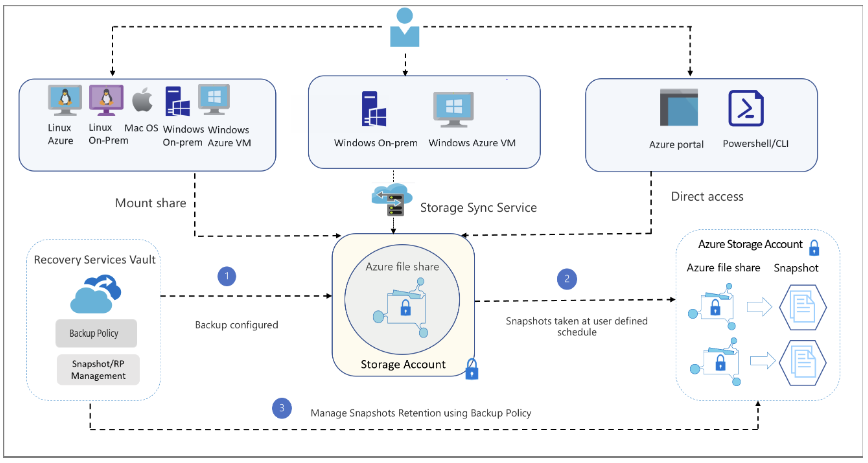
Observação
Os dados de compartilhamento de arquivos não são transferidos para o serviço de backup, já que o serviço de backup cria e gerência instantâneos que fazem parte de sua conta de armazenamento e os backups não são transferidos para o cofre.
Então vamos lá.
Configurando o Backup.
1 – Validando a storage sincronizado em nosso Servidor, veja que não existem versões disponíveis ao verificar a Propriedades da pasta.
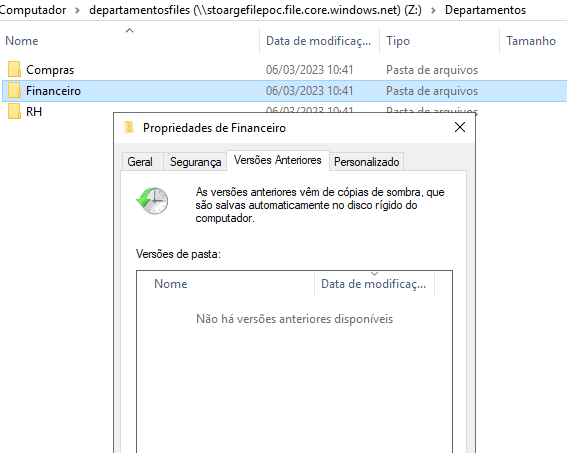
2 – Tendo o cofre preparado, acesse e vá até Getting started, Backup, selecione Azure e altere para Azure file share, clique em Backup.
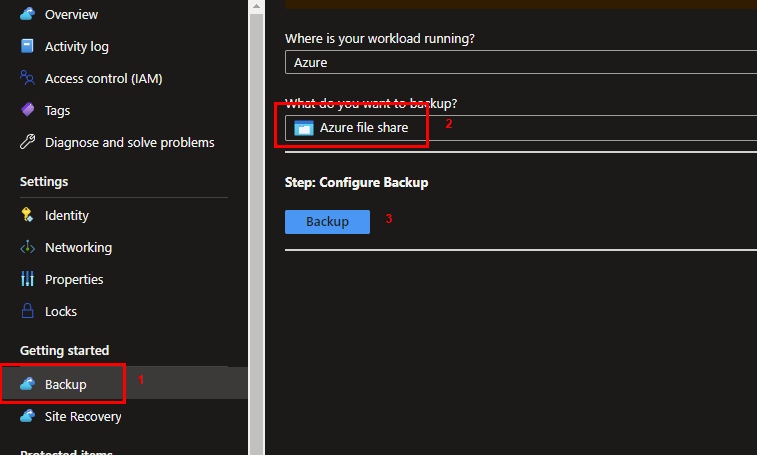
3 – Em Storage Account, clique em Select, para abrir um menu suspenso.
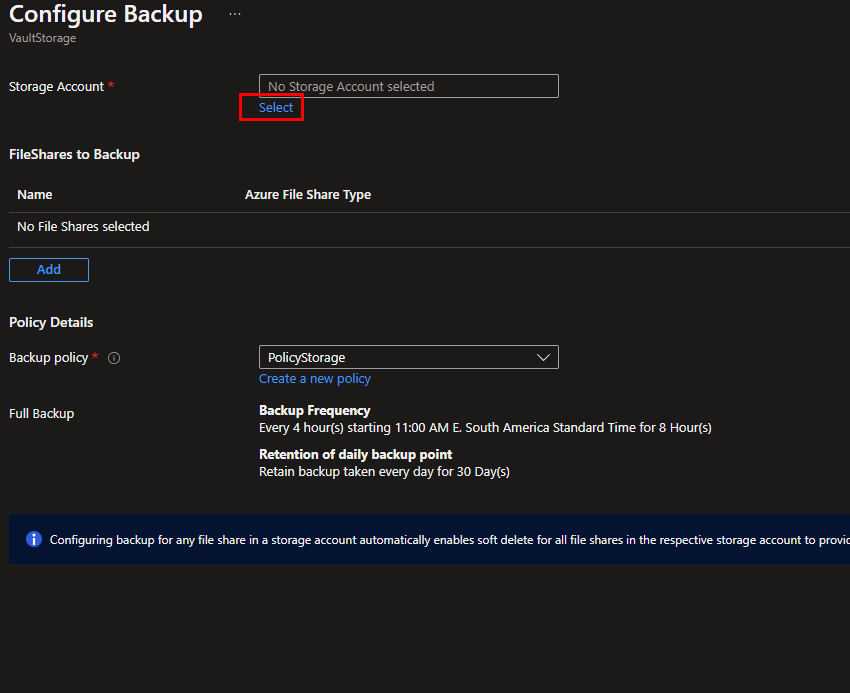
4 – Clique sobre a storage e em seguida clique em OK.
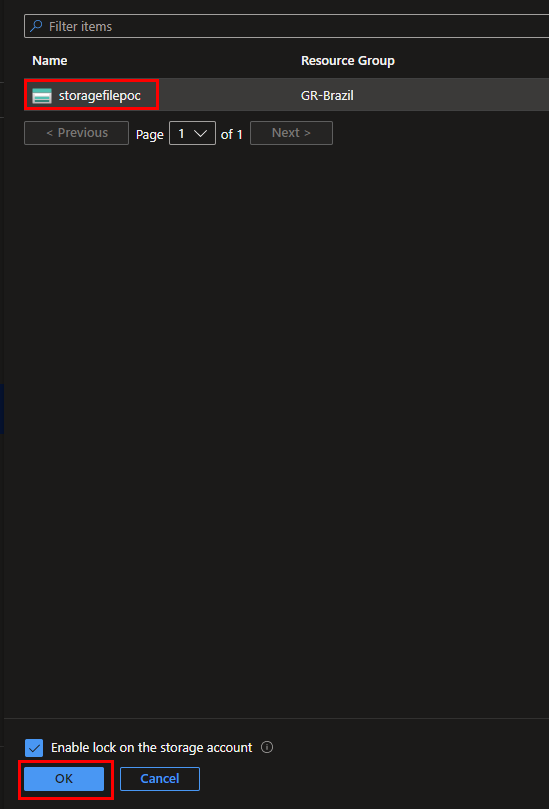
5 – Próximo passo é clicar em Add em FileShares to Backup, para adicionarmos o compartilhamento, selecione e clique em OK.
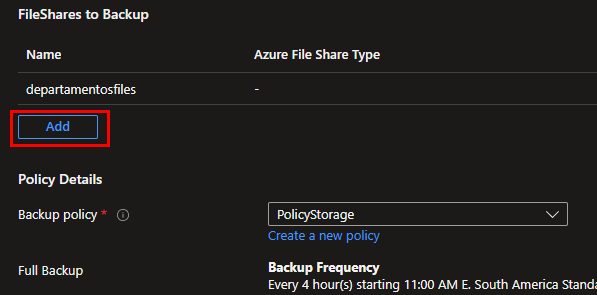
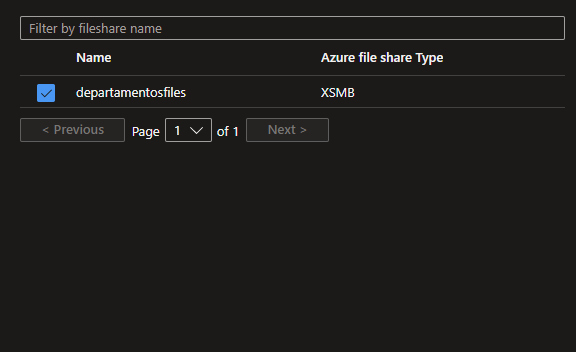
6 – Agora precisamos definir (selecionar) uma política, caso não tenha configurado, clique em Create a new policy, em seguida clique em Enable backup.
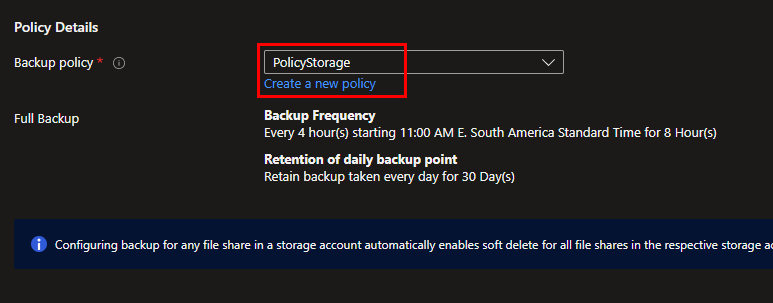
7 – Podemos validar em Backup items, o status do nosso backup.
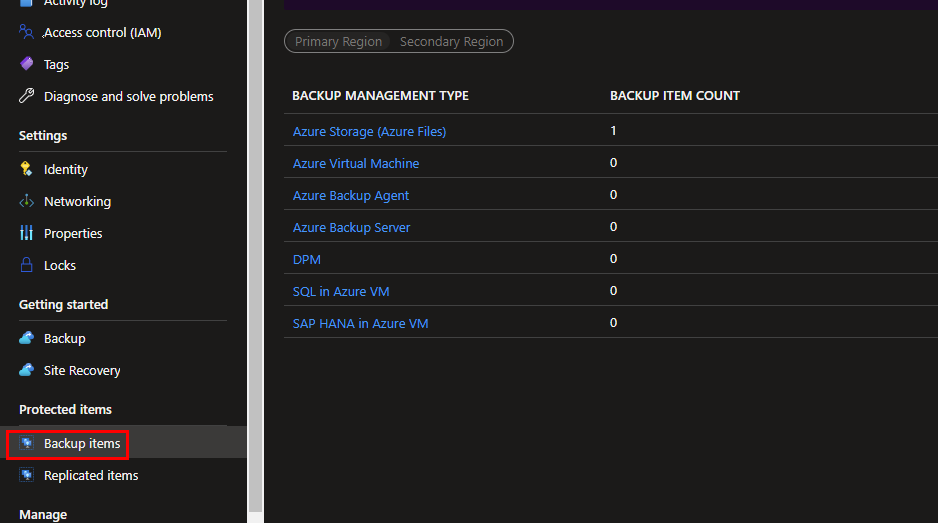
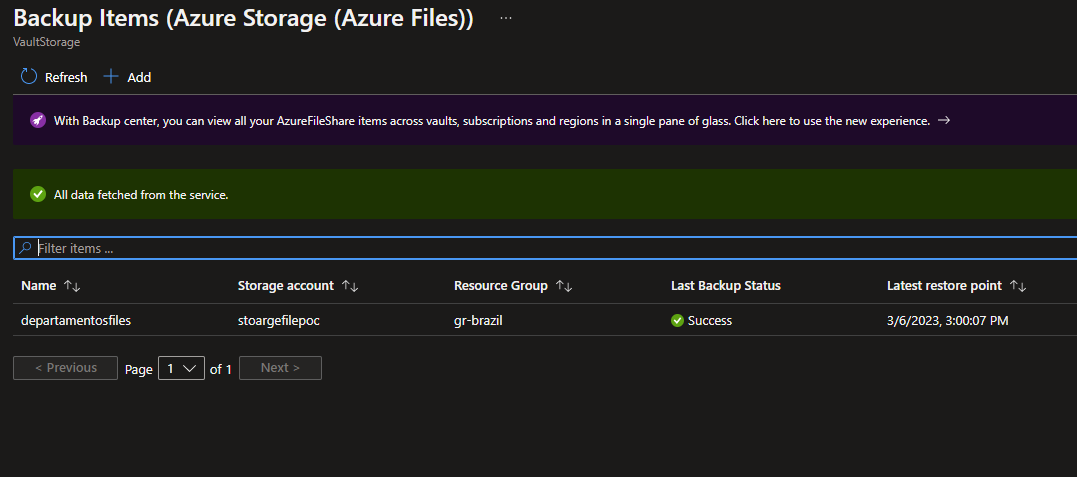
8 – Após a tarefa agenda ser concluída, ao acessarmos as propriedades da storage em nosso servidor, veremos as versões disponíveis.
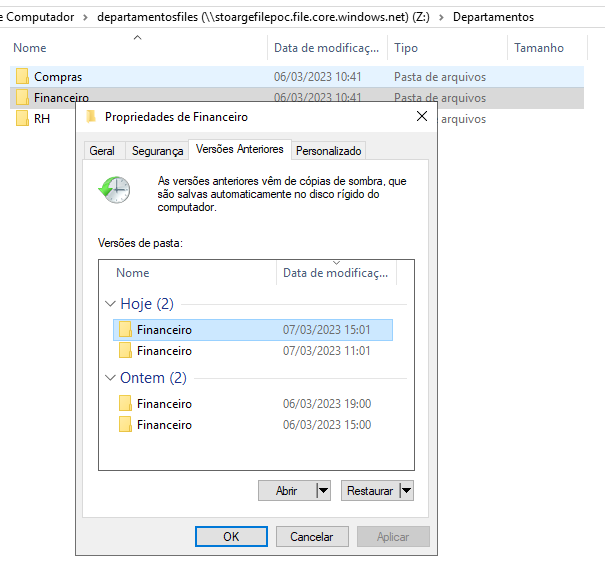
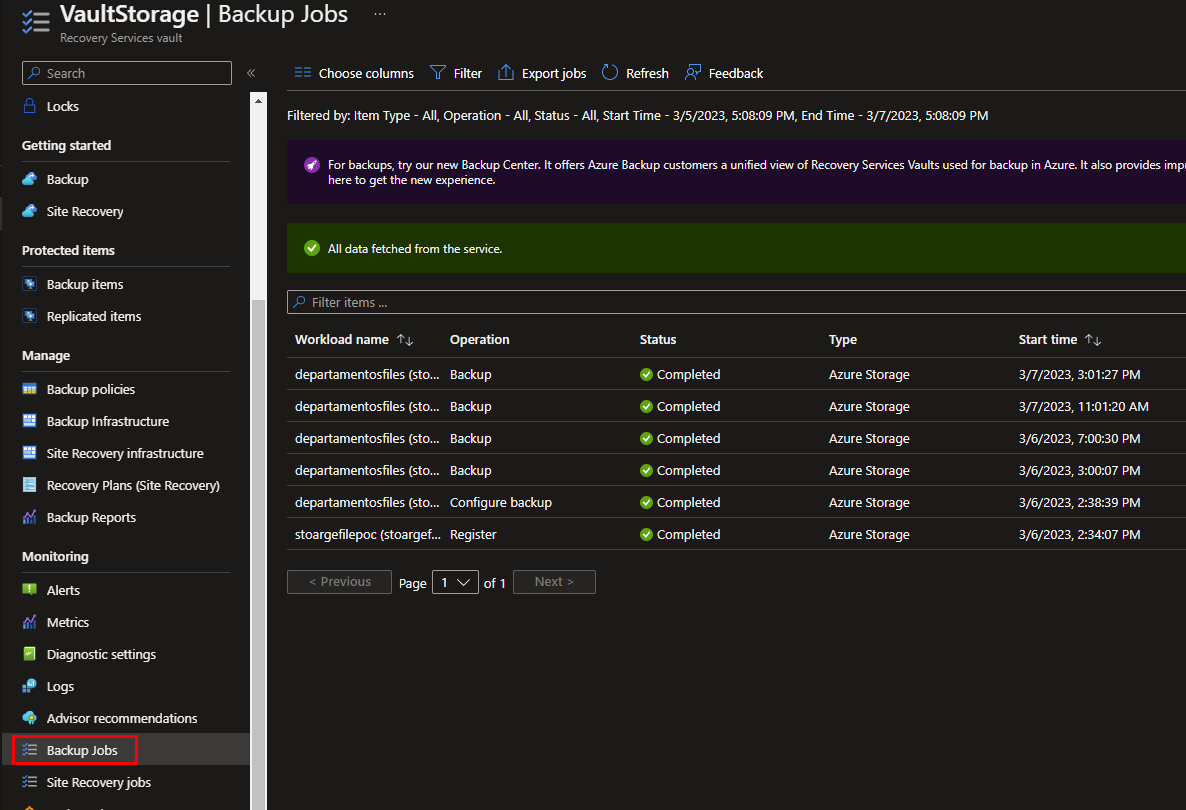
Restaurando os arquivos
Podemos utilizar duas formas simples de restauração de arquivos, veja a seguir;
1 – Acesse a storage, acesse File shares e em seguida clique sobre o compartilhamento.
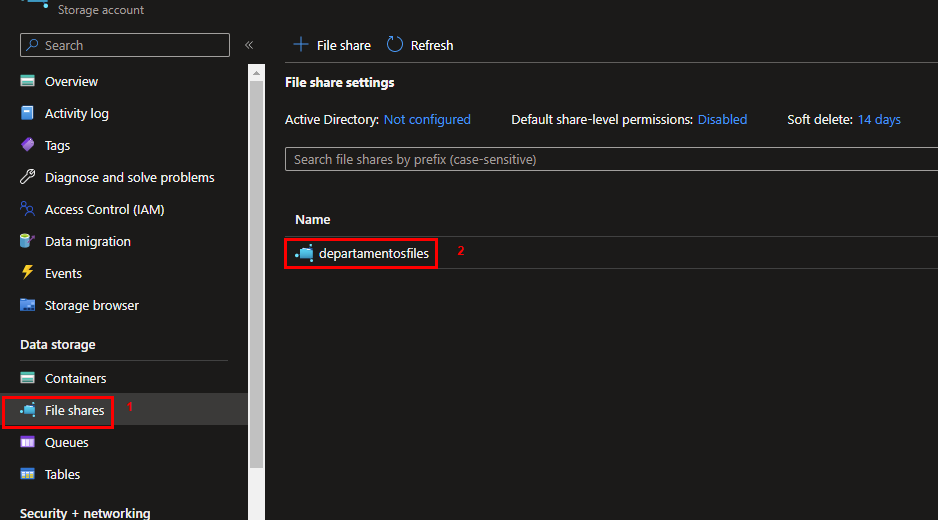
2 – Vá até Snapshots, clique em uma das versões.
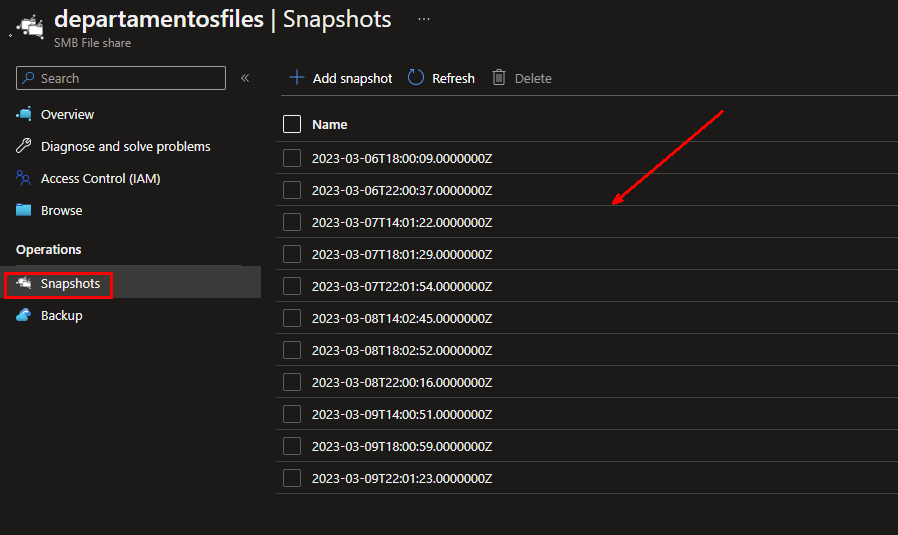
3 – Navegue até a pasta desejada e baixe o arquivo.
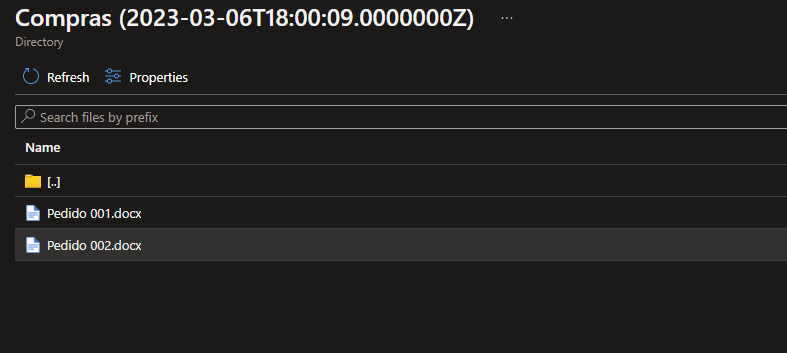
4 – Outra opção rápida, é acessar o servidor onde temos a storage sincronizada.
5 – Clique com botão direito e vá em Propriedades, selecione a aba Versões Anteriores.
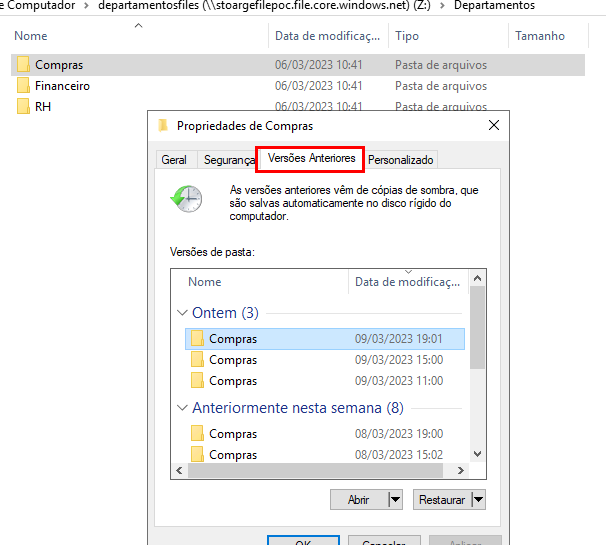
6 – Clique duas vezes em cima de uma versão.
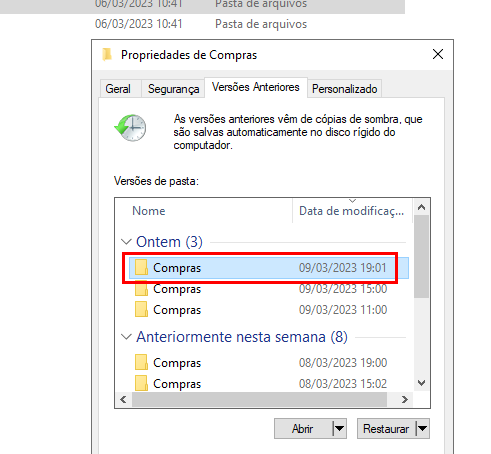
7 – Restaure o arquivo deletado.
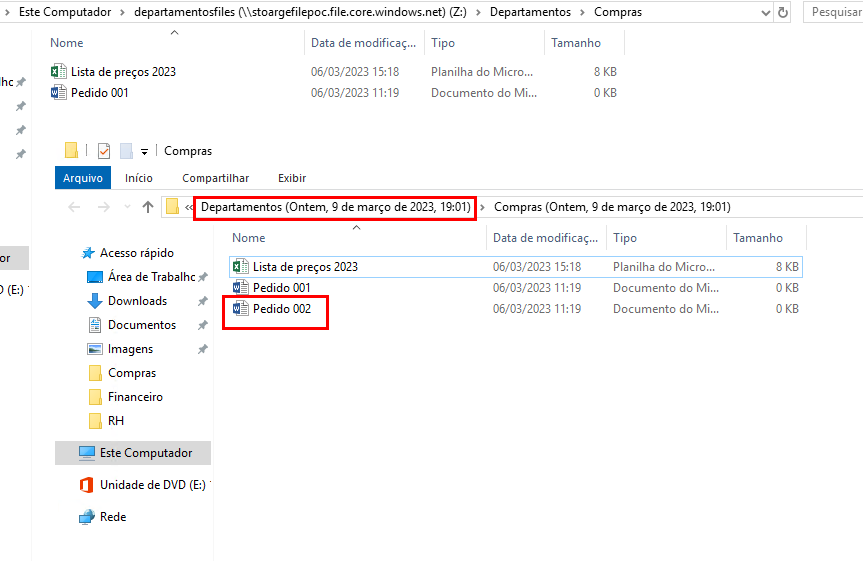
Conclusão.
Neste tutorial aprendemos a utilizar o backup em uma storage com compartilhamento de arquivos, dando ao administrador a opção de restaurar versões de arquivos e até mesmo de uma exclusão do compartilhamento.
Habilitando a exclusão reversível nos compartilhamentos de arquivo do Azure
Documentação oficial Microsoft.

Seja o primeiro a comentar em "Habilitando o backup de compartilhamentos de arquivos do Azure"